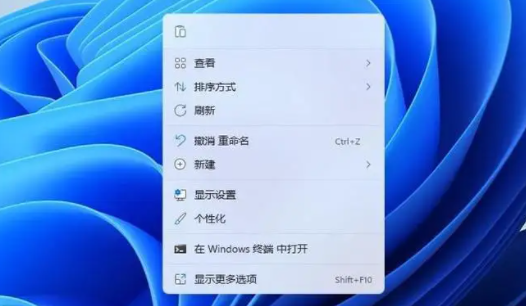win11内存泄露输入什么命令解决
发布时间:2024-01-16 11:21:42来源:pi7手游网作者:匿名
电脑中,用户可能会遇到内存泄露的情况,导致运行缓慢甚至系统崩溃的情况,许多用户不知道遇到内存泄露的情况怎么办,输入什么能解决电脑内存泄露的问题,win11内存泄露解决方法有哪些,下面分享两个方法,许多用户在最初遇到这个问题时并不清晰要如何解决,下面就由小编带诸位用户讨论一下怎么操作吧!
WIN11相关推荐:

win11内存泄露输入什么命令解决

方法一:
1、点击左下角任务栏中的"开始",在上方搜索框中输入"控制面板"打开。
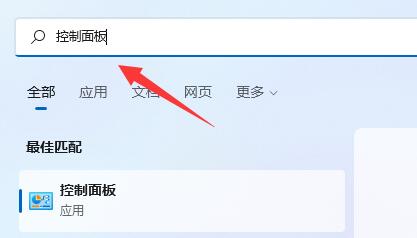
2、进入到新界面后,将右上角的"查看方式"切换为"大图标",接着点击其中的"电源选项"。
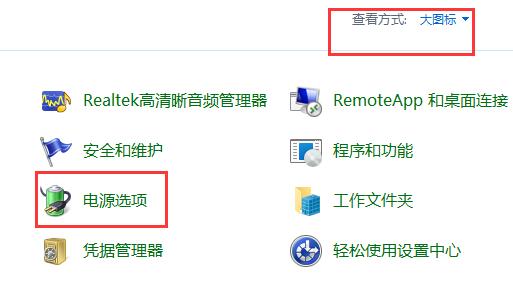
3、随后点击左侧栏中的"选择电源按钮的功能"。
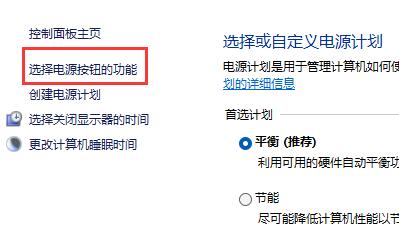
4、然后点击上方中的"更改当前不可用的设置"。
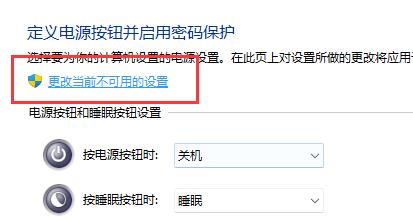
5、最后找到"启用快速启动",将其小方框取消勾选,并点击保存修改即可。
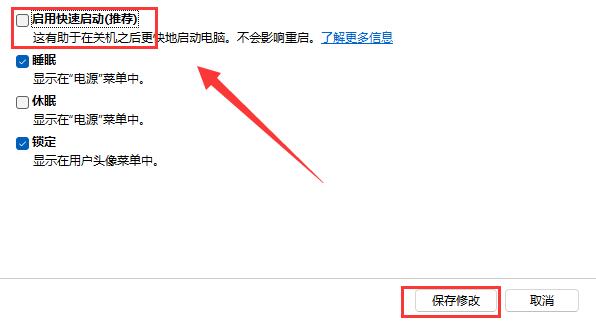
方法二:
1、也可能是显卡驱动程序导致的内存泄露。
2、可以在Intel官网中选择旧版的驱动下载安装即可。
上述内容,具体的操作步骤大家学会了吗?对此还有疑问的用户建议继续关注我们,轻松掌握最新的资讯教程哦!
注:文中插图与内容无关,图片来自网络,如有侵权联系删除。
上一篇:w10系统重置卡住了怎么办
相关推荐
找不到合适的办公管理软件?专注于企业办公管理的软件有什么?员工与公司的关系是各个行业达成效益的很重要的因素,怎么及时的处理员工对公司的反馈呢?pi7小编来为大家推荐一些非常简便易用的办公管理软件app,这些软件的办公功能都十分齐全,能够满足大家的日常办公需求哟,需要的朋友可以来下载体验一下。
- 热门教程
- 最新教程
-
01

高清 windows 免费版被迫取消:背后原因引人关注 2024-10-24
-
02

巨人黑科技破解版观看-巨人黑科技破解版详解与观看指南 2024-10-24
-
03

一级成色好的-y31s-标准:高品质保障 2024-10-12
-
04

下厨房账号怎么绑定微信 2024-10-08
-
05

支小宝怎么设置扣款顺序 2024-09-09
-
06

支付宝支小宝收费吗 2024-09-06
-
07

支付宝开通小宝有什么用 2024-09-06
-
08

腾讯会议的回放怎么看 2024-09-04
-
09

百度地图免密支付怎么设置 2024-09-04
-
010

酷狗音乐怎么开启桌面歌词 2024-08-13